联想 thinkpad e570c 改win7图文教程
联想 thinkpad e570c是一款采用了酷睿六代i5处理器的商务型笔记本电脑,虽然他的定位是商务,但是不少机型却自带高性能独立显卡,可谓是工作娱乐两不误!今天win10小编将给大家分享下使用U盘来给联想 thinkpad e570c笔记本电脑安装win7旗舰版操作系统,并且完美运行支持USB3.0接口!
联想 thinkpad e570c 改win7:
准备工作
1、准备一个≥8的U盘,制作一个U盘启动盘,制作方法可参考:PE U盘启动盘制作方法
2、下载本站推荐笔记本专用Win7 64位旗舰版系统:WIN7 64位旗舰版系统
3、自行备份原有系统硬盘中的重要资料。(因为GPT分区转化MBR分区时数据会丢失)
联想 thinkpad e570c 改win7:
修改BIOS设置U盘启动
1、将笔记本重启,快速、连续按键盘的“F1”按键,即可进入BIOS界面,在Startup选项卡下,找到Boot选项将Secure Boot 改成Disabled;将UEFI/Legacy Boot 改成Both;
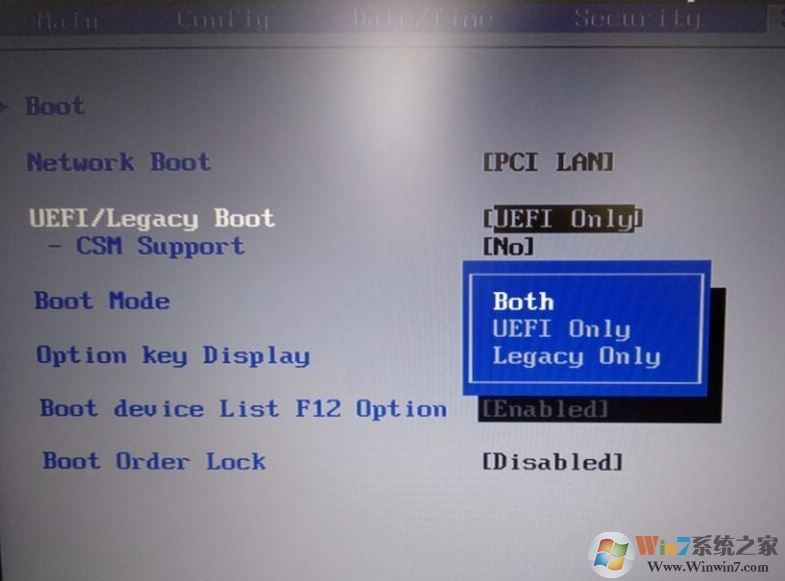
2、选择startup,在UEFI/legac boot priority下,设置为Legacy First(传统模式优先)。
3、在Restart下,选择OS Optimized Defaults回车,改成Disabled或Other OS,接着选择Load Setup Defaults回车进行加载,然后按F10保存设置;
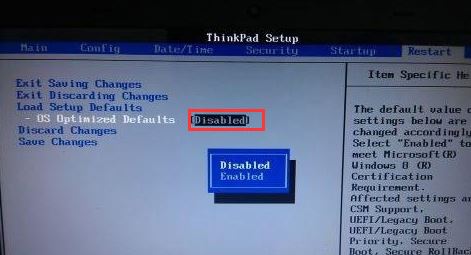
4、保存设置后自动重启进入LOGO画面时,一直按F12,选择U盘启动,如下图所示;
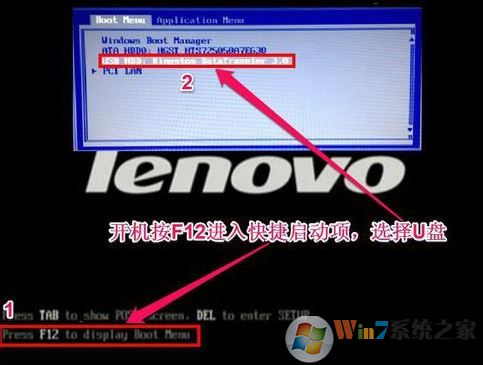
联想 thinkpad e570c 改win7:磁盘分区及系统安装
1、进入U盘启动盘,使用键盘上下键选择【1】入PE系统;
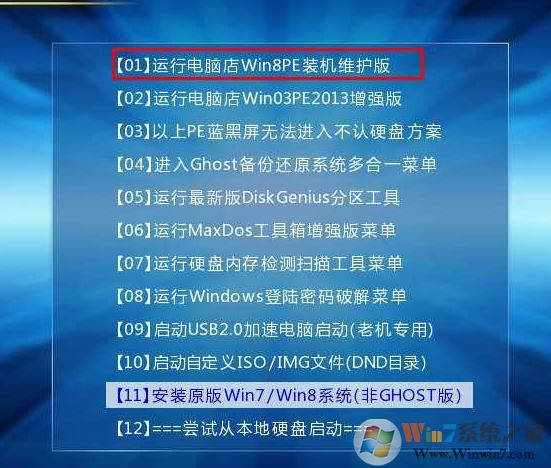
2、打开桌面上的Diskgenius分区工具(DG分区工具);打开Diskgenius后,选择笔记本硬盘,然后点击“硬盘”,查看菜单中的【“转换分区表类型为MBR格式”】选项是否灰色,如果是灰色的话那么我们就无需进行重新分区,除了C盘系统盘和桌面上的资料,重装系统后其他磁盘中的资料都不会被清空,如果“转换分区表类型为MBR格式”选项是可选的,则需要将整个硬盘格式化;
删除分区:点击“硬盘”——“删除所有分区”,删除前确保资料已经转移,删除后,点击【保存更改】,如图:
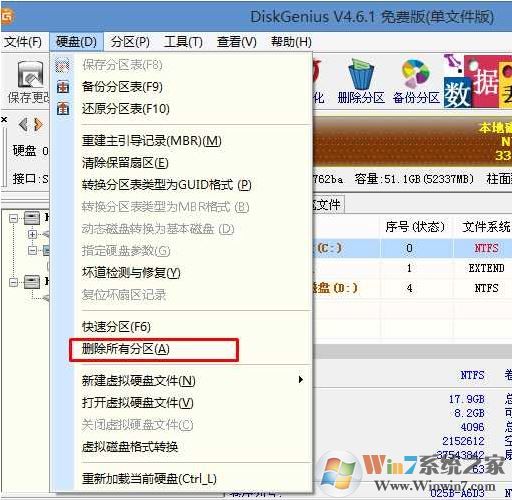
转GPT分区为MBR格式:删除分区后,装换硬盘分区表类型 为 MBR 格式,同样还是从“硬盘”——“转换分区表类型为MBR格式”,然后保存更改(以下为图示,此时该项为可点,如不可点说明已经转换好了。),如图:
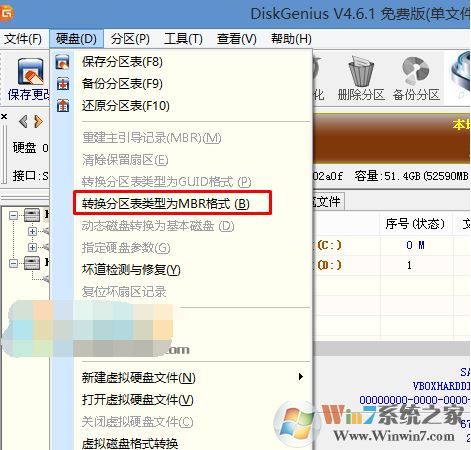
重新分区:磁盘格式转换完成后,执行快速分区,分区大小几磁盘个数自己选择,确保分区表类型为MbR ,及勾选了重建主引导记录MBR,按下确定后开始分区(如果是固态硬盘或者是东芝的硬盘要进行4K对齐一下),如下图:
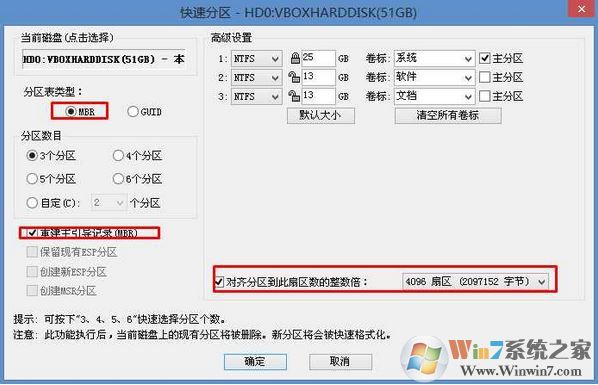
3、分区完成后运行桌面的"一键装机还原"工具,然后选择win7系统镜像文件,以c盘为系统盘,把win7系统安装在c盘中,点击确定;

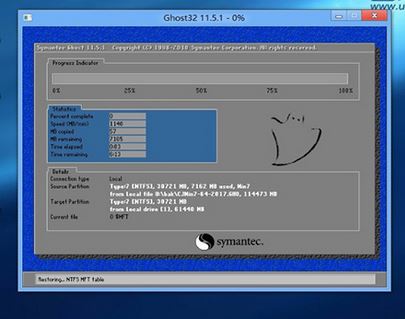
耐心等待安装完成进入到下图所示界面说明安装完成:

以上便是win10小编给大家分下个介绍的关于联想 thinkpad e570c 改win7图文教程!








 苏公网安备32032202000432
苏公网安备32032202000432